Trong thực tế hàng ngày của Instagram, điều quan trọng là phải biết cách ẩn hoặc vô hiệu hóa các bình luận đầy xúc phạm, spam. Bởi chúng có nguy cơ gia tăng sự căm ghét. Instagram hiện đang cung cấp một vài tính năng cho phép bạn quản lý bình luận hiệu quả hơn. Bài viết dưới đây sẽ gợi ý cho bạn những cách tắt bình luận trên Instagram cách liên quan đến việc vô hiệu hóa bình luận.

Cách tắt bình luận trên Instagram
Instagram không cho phép bạn vô hiệu hóa tất cả các bình luận. Vì vậy, nếu bạn muốn tắt bình luận trên Instagram, bạn sẽ phải thực hiện việc này theo cách thủ công cho mỗi bài đăng. Điều đó có thể được thực hiện theo hai cách:
- Trong khi xuất bản một bài đăng
- Đối với một bài đã đăng trên Instagram
Cách tắt bình luận trên bài Instagram của bạn khi đang xuất bản
Đây là các bước đơn giản mà bạn cần làm theo để tắt bình luận trên bài đăng Instagram của mình trước khi chia sẻ bài đăng đó với mọi người.
- Mở Instagram, tạo một bài đăng mới, thêm bộ lọc hoặc chỉnh sửa nội dung, sau đó nhấp vào “Tiếp theo”
- Trước khi nhấp vào “Chia sẻ” , hãy nhấp vào “Cài đặt nâng cao” ở cuối màn hình
- Trong cài đặt nâng cao, hãy chọn thanh trượt “Tắt tính năng bình luận”
- Sau khi tắt nhận xét, hãy nhấp vào “Chia sẻ” và hoàn tất!
Đối với bài đăng cụ thể này, nhận xét đã bị vô hiệu hóa một cách hiệu quả.
Cách tắt nhận xét cho một bài đã đăng trên Instagram
Nếu bạn gặp sự cố với những bình luận về ảnh hoặc video mà bạn đã đăng và chia sẻ trực tuyến. Thì bạn cũng có thể tắt bình luận Instagram trên các bài đăng hiện có. Đây là cách thực hiện:
- Mở Instagram và chuyển đến bài đăng mà bạn muốn tắt bình luận
- Nhấn vào biểu tượng menu thả xuống ở góc trên bên phải (ba chấm ngang)
- Chọn “Tắt tính năng bình luận” từ menu
Sau khi hủy kích hoạt nhận xét cho một bài đăng nhất định, bạn luôn có thể quay lại menu và bật lại bình luận.
Cách tắt nhận xét cho tất cả các bài đăng trên Instagram của bạn
Cách duy nhất để tắt tất cả bình luận trên Instagram cùng một lúc là sử dụng một công cụ bên ngoài. Ví dụ như NapoleonCat .
Nhấp vào biểu tượng Hộp thư đến từ menu bên trái:
Nhấp vào nút Tự động hóa màu xanh lam ở bên phải:
- Chọn Tạo quy tắc mới và đặt tên cho quy tắc của bạn.
- Chọn tài khoản Instagram mà bạn muốn nó hoạt động.
- Để lại bình luận không trả phí làm trình kích hoạt.
- Chọn Xóa làm phản ứng tự động.
- Nhập email của bạn để nhận thông báo mỗi khi quy tắc tự động xóa bình luận
Cách ẩn bình luận trên Instagram có nội dung xúc phạm
Đôi lúc bạn cũng có thể phải đối mặt với tình huống các nhận xét xúc phạm. Chúng có chứa các từ hoặc cụm từ mà ứng dụng không đưa vào bộ lọc và sẽ xuất hiện trên hồ sơ của bạn. Trong trường hợp này, Instagram cho phép người dùng chỉ ra các từ khóa cụ thể, sự xuất hiện của từ khóa đó sẽ tự động xóa bình luận. Bạn có thể kích hoạt tính năng này rất nhanh chóng:
- Đi tới hồ sơ của bạn
- Nhấn vào bánh xe cài đặt xuất hiện ở góc trên bên phải của màn hình
- Đi tới cài đặt nhận xét
- Kích hoạt “Bộ lọc thủ công”
- Thêm các từ bạn muốn chặn trong phần ” Từ khóa tùy chỉnh”
Sau khi kích hoạt, Instagram sẽ chặn các từ mà bạn đã xác định là xúc phạm. Bạn có thể thay đổi hoặc bổ sung danh sách này bất kỳ lúc nào. Với các điều khoản mới sẽ ảnh hưởng đến khả năng hiển thị của các bình luận dưới bài viết.
Xem thêm:
- Instagram ra mắt “Media Kit” cho người sáng tạo trên nền tảng
- Instagram nghiên cứu đưa quảng cáo vào trang hồ sơ
Cách tắt bình luận trên Instagram trực tiếp
Bản chất của phát trực tiếp nằm ở việc duy trì liên hệ với những người dùng mà trong quá trình phát sóng. Họ có thể gửi bình luận được phát trực tiếp cho những người tham gia khác. Tuy nhiên, đôi khi, bạn có thể muốn tắt tính năng bình luận này vì nhiều lý do khác nhau. Vì vậy, nếu bạn muốn tắt tùy chọn bình luận trong khi phát trực tiếp trên Instagram, bạn nên làm theo các bước sau:
- Sau khi mở Instagram và đăng nhập vào tài khoản của bạn, hãy nhấn vào biểu tượng máy ảnh ở góc trên bên trái
- Ở cuối màn hình, trượt ngón tay của bạn giữa các tùy chọn máy ảnh (Bình thường, Tạo, Boomerang, v.v.) cho đến khi bạn tìm thấy “Trực tiếp”
- Đảm bảo tùy chọn Trực tiếp được căn giữa dưới nút chụp hình tròn
- Nhấn nút chụp hình tròn để bắt đầu chương trình phát sóng trực tiếp của bạn
- Ở cuối màn hình, hãy nhấn vào ba chấm dọc bên cạnh trường nhận xét
- Chọn “Tắt tính năng bình luận”
Sau khi bạn tắt nhận xét, những người xem trực tiếp trên Instagram của bạn sẽ không thể đăng bình luận. Và bạn cũng không thể xem chúng.
Adsplus.vn
Cảm ơn bạn đã xem bài viết này. Hãy cập nhật thêm các bài viết từ Adsplus để biết thêm những thông tin mới nhất về Facebook. Và các Tips chạy quảng cáo hiệu quả.
- Tham khảo các khóa học Google Ads, Facebook Ads tại guru.edu.vn
- Tham khảo các gói setup tài khoản quảng cáo Google Ads, Facebook Ads tại 1ad.vn


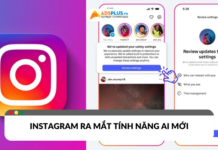



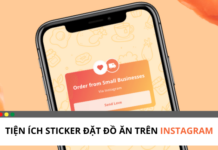

![[EBOOK] 5 Xu hướng GenAI năm 2026](https://adsplus.vn/blog/wp-content/uploads/2025/11/722x401-Ebook-Bìa-5-xu-hướng-GenAI-năm-2025-218x122.png)
![[Ebook] Chiến lược nội dung video 2026](https://adsplus.vn/blog/wp-content/uploads/2025/11/722x401-Ebook-Bìa-Chiến-lược-nội-dung-video-2025-218x122.png)
![[EBOOK] Báo cáo Video Thương mại điện tử 2026](https://adsplus.vn/blog/wp-content/uploads/2025/11/722x401-Ebook-Bìa-Báo-cáo-Video-Thương-Mại-Diện-Tử-2026-218x122.png)
![[Ebook] Cẩm nang xu hướng mua sắm Genz [Ebook] Cẩm nang xu hướng mua sắm Genz](https://adsplus.vn/blog/wp-content/uploads/2025/10/722x401-Ebook-Bìa-Cẩm-nang-xu-hướng-mua-sắm-GenZ-218x122.png)
![[EBOOK] Insight Linkedin: Dữ liệu, Xu hướng và Chiến thuật tối ưu](https://adsplus.vn/blog/wp-content/uploads/2025/10/722x401-Ebook-Bìa-INSIGHT-LINKEDIN-Dữ-Liệu-Xu-Hướng-Chiến-Thuật-Tối-Ưu-218x122.png)




